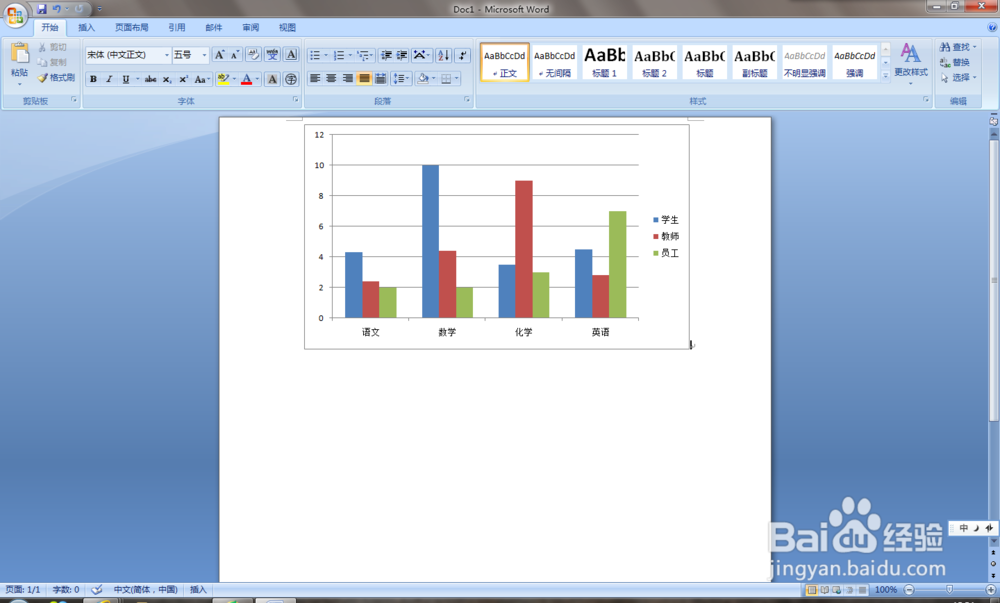1、首先,找到word文档的位置,点击打开word文档,如下图所示:
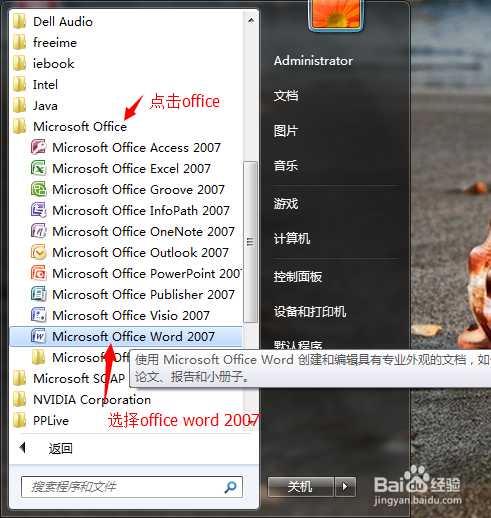
2、点击打开word文档的首页如下图:
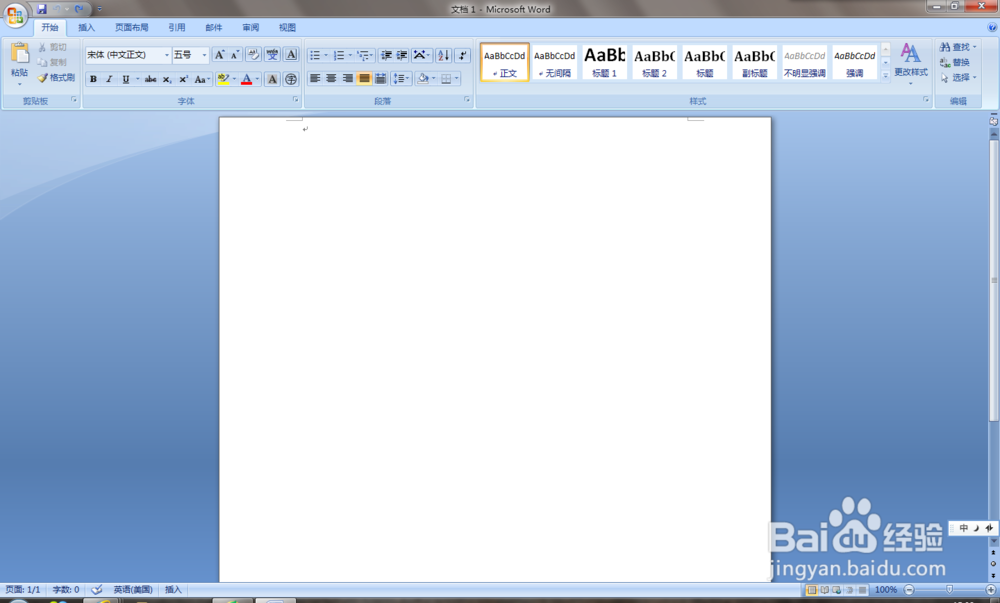
3、进入word文档的首页后,找到word文档最上面菜单栏里面的“插入”按钮,选择“插入”,如图:
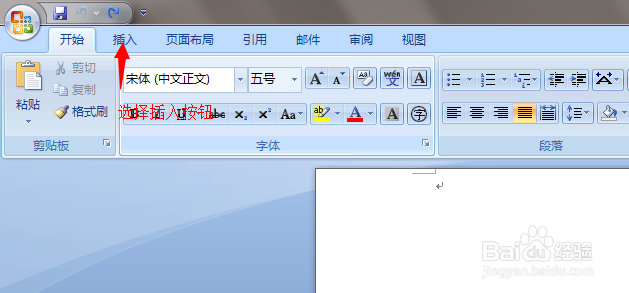
4、点击“插入”后,进入“插入”的子菜单,找到子菜单里面的“图表”图标,点击“图表”图标,如下图:
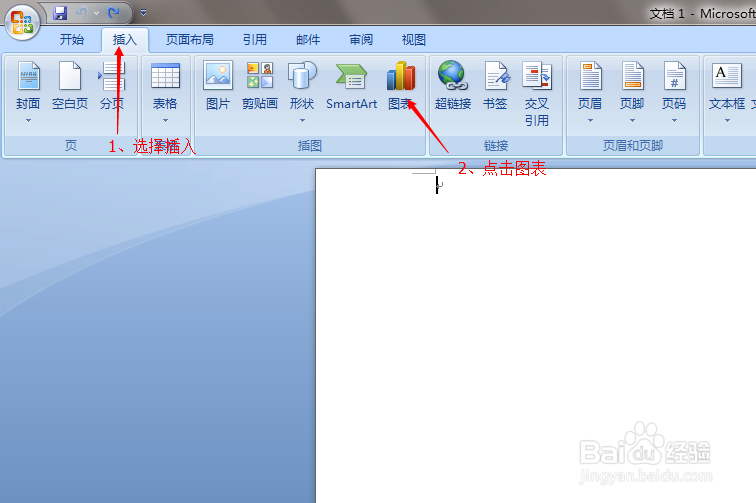
5、点击“图表”后会弹出一个窗口,在这个窗口里,选择你要插入图表的类型,我们这里以红标指导处为例,最后点击确定即可,如下图:
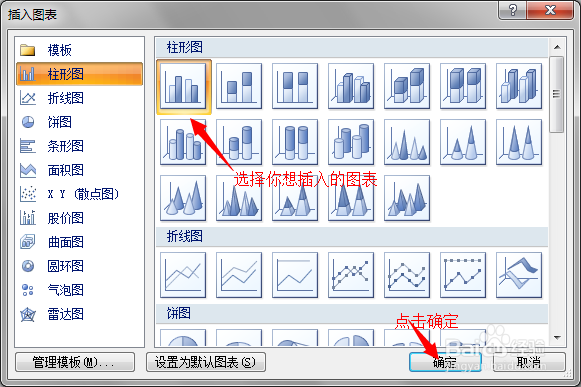
6、插入图表如下图,还可以在excel表格里面更改,图表就会做相应的更改。
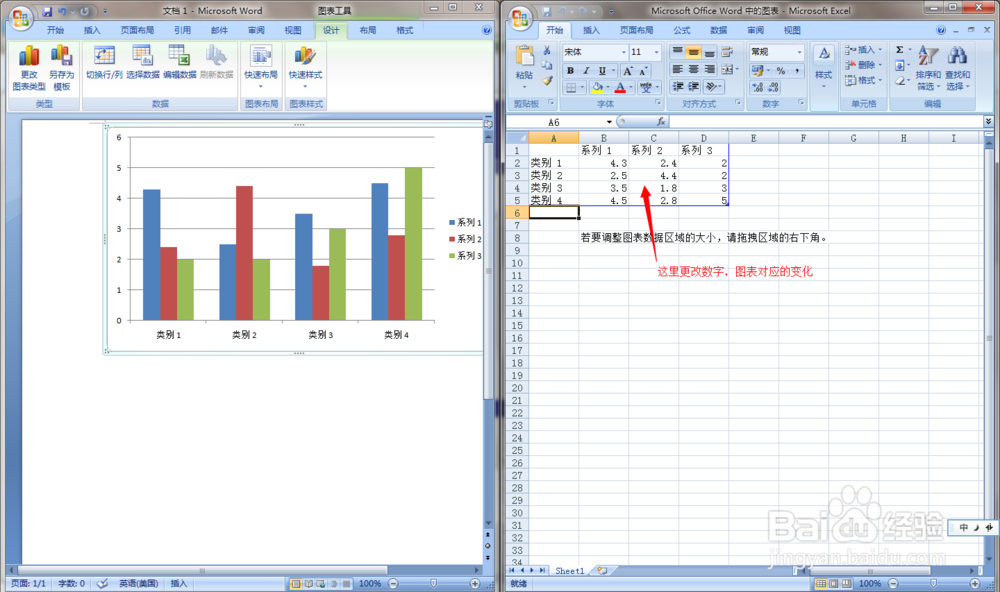
7、对excel表格里面的内容进行修改后如下图所示: